Resultados de la búsqueda :
×Inicio de sesión único (SSO) en Blackboard utilizando Joomla IdP, Iniciar sesión en Blackboard usando Joomla, configurando Pizarra como SP y Joomla como proveedor de identidad SAML. Aquí veremos una guía paso a paso para configurar SSO entre Blackboard como proveedor de servicios (SP) y Joomla como proveedor de identidad (IDP).
Si sus usuarios están almacenados en la base de datos de Joomla y desea iniciar sesión en su Sitio/aplicaciones de Blackboard Al utilizar las credenciales de usuario de Joomla, puede utilizar esta guía de instalación para configurarlo.
| Nombre | Joomla |
| Proveedor de autenticación | Establecer como activo |
| Método de búsqueda de usuarios | Usuario |
| Restringir por nombre de host | Seleccione Usar este proveedor para cualquier nombre de host |
| Texto del enlace | Escriba el título del vínculo tal como desea que aparezca en la página de inicio de sesión de Blackboard Learn. |
| ID de entidad | Ingrese un valor que describa este entorno de Blackboard (es decir, 'BlackBoardProd'). |
| Habilitar SSO automático | comprobado |
| Tipo de servicio de cierre de sesión único | Seleccione Publicación y Redireccionar |
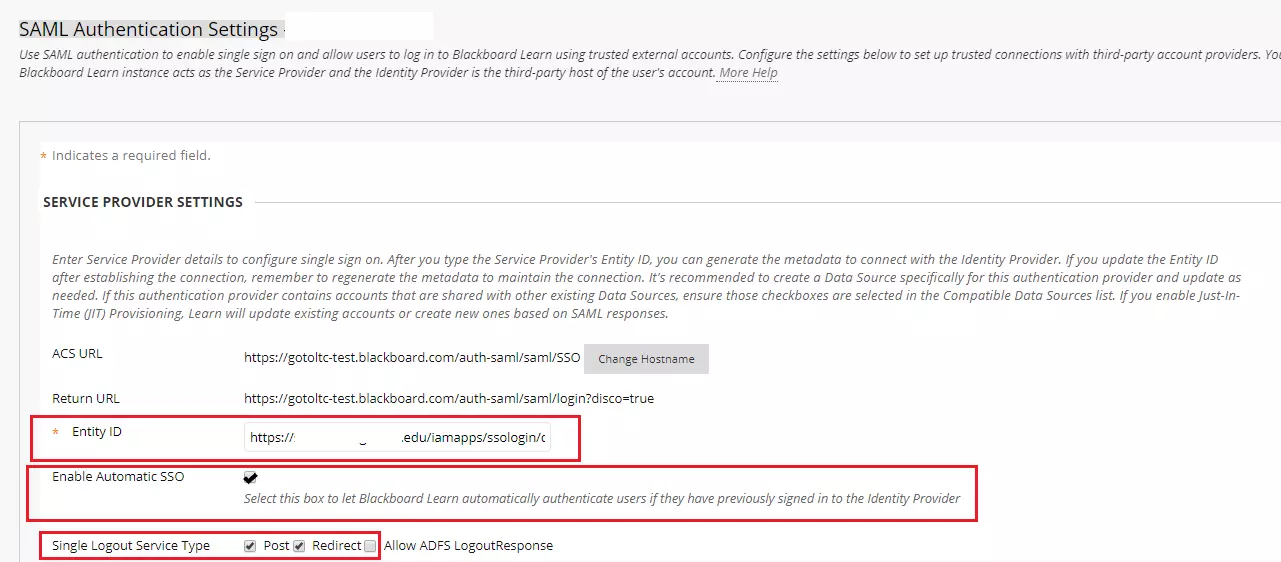
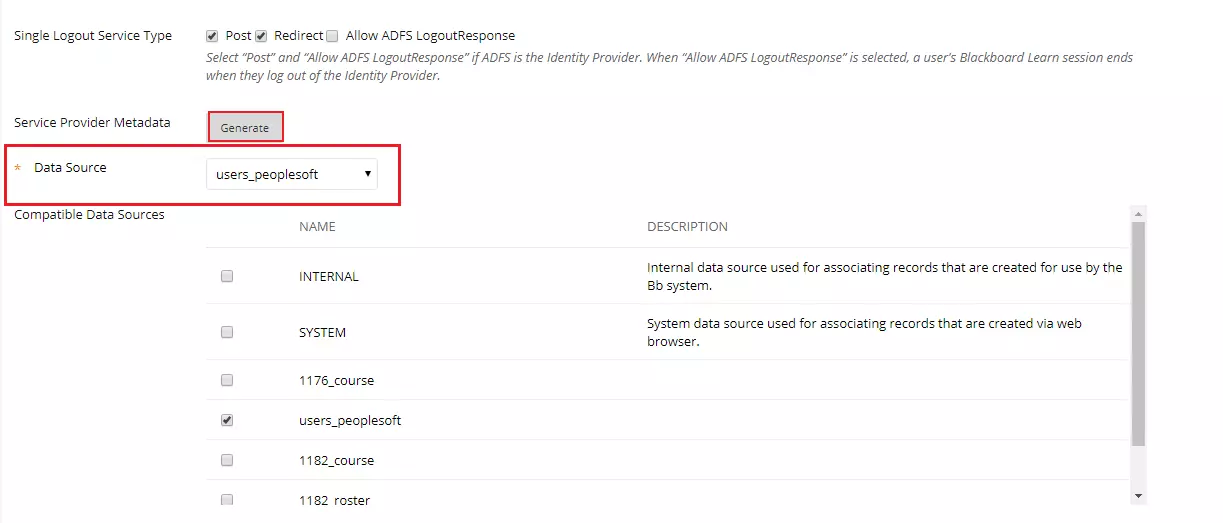
| URL de metadatos | Puede obtener la URL de metadatos de los metadatos de IDP del complemento. |
| Archivo de metadatos | Cargue el archivo de metadatos descargado de Joomla |
| ID de usuario remoto | Seleccione NameID como ID de usuario remoto |
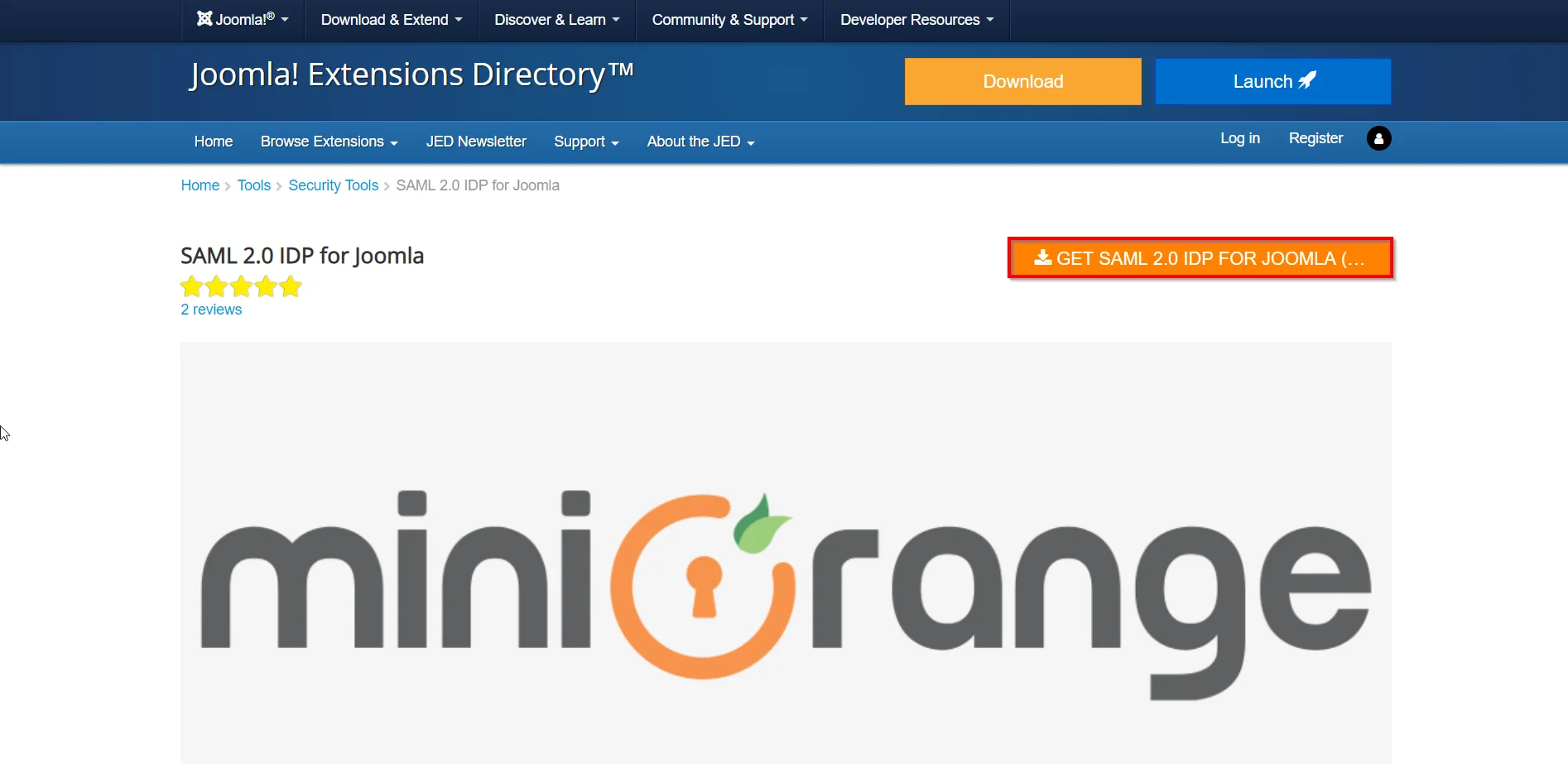
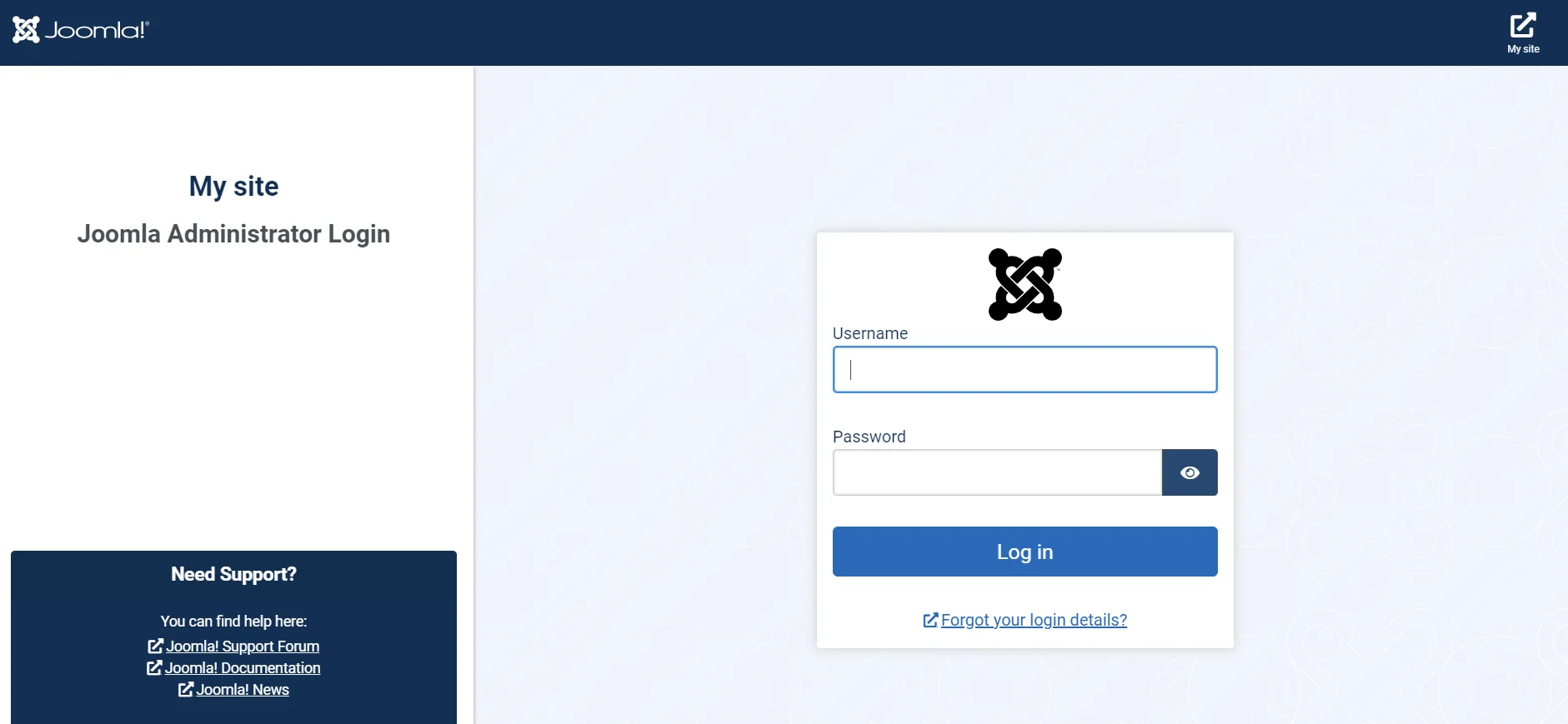
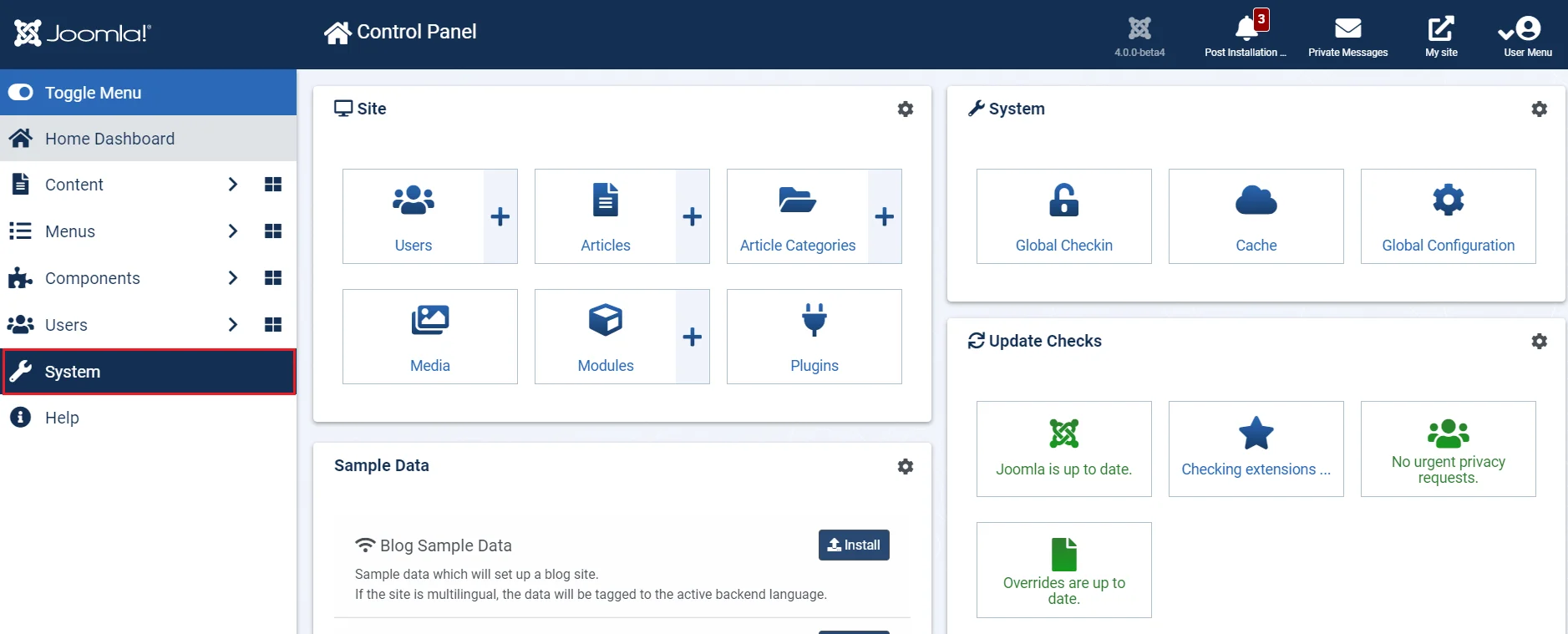
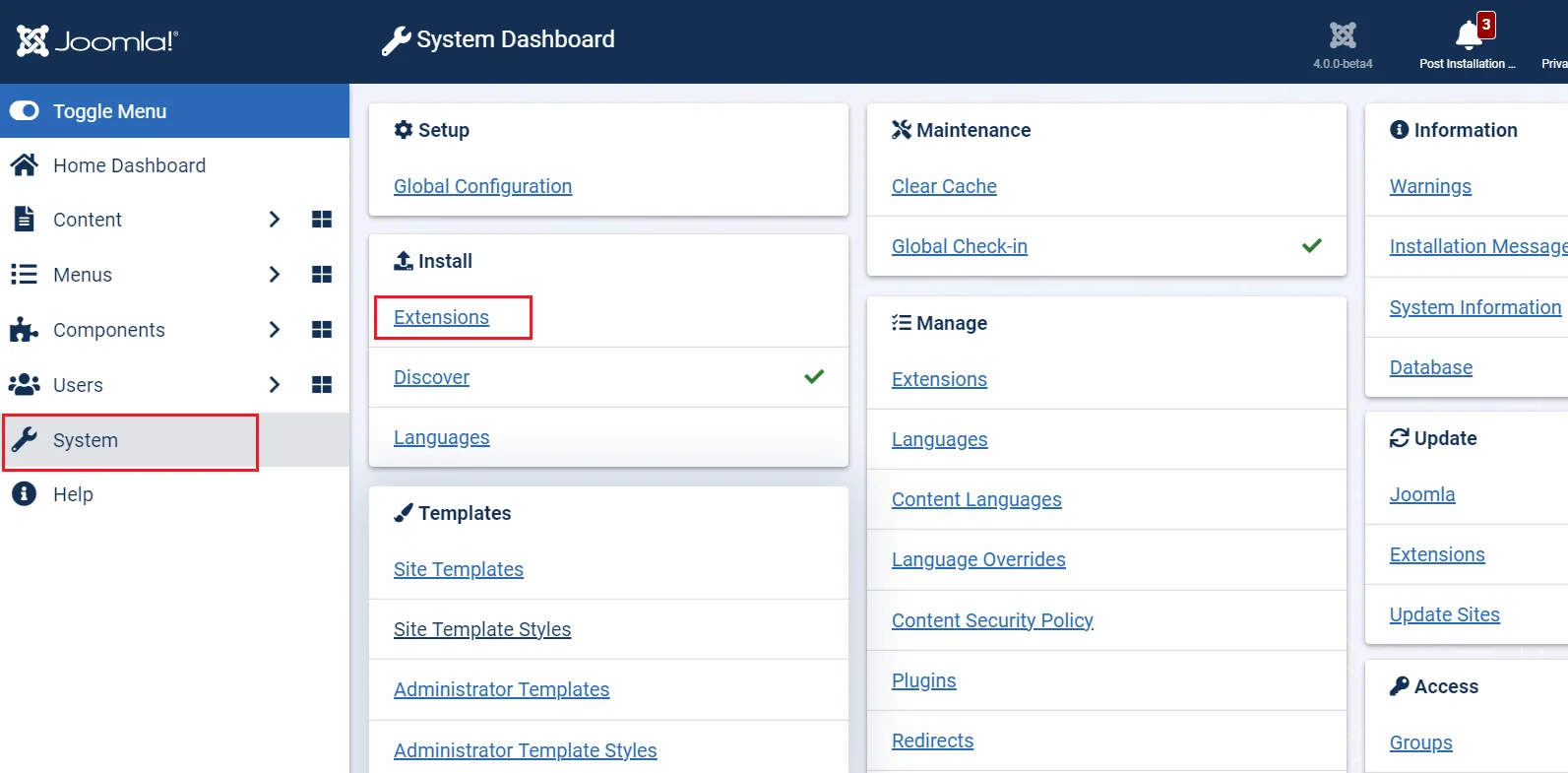
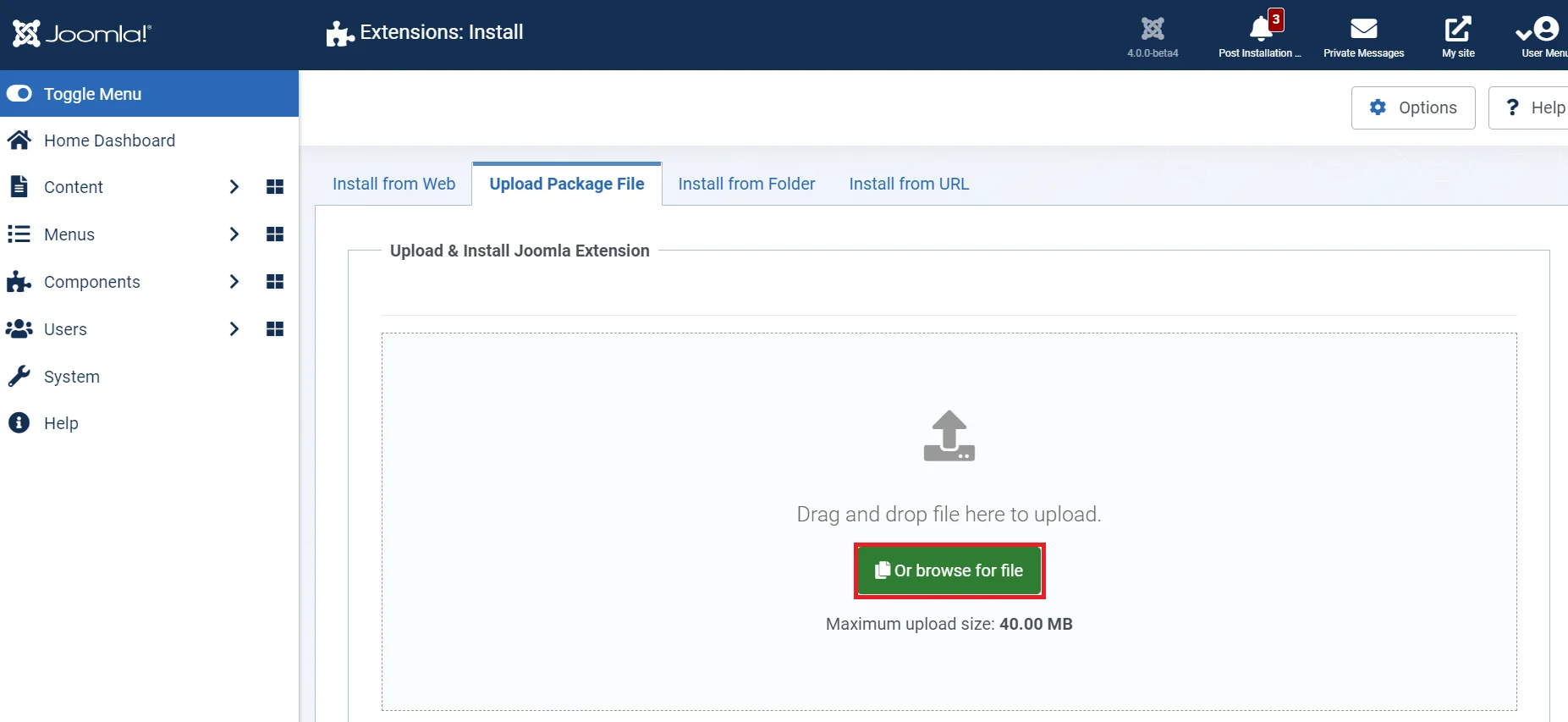
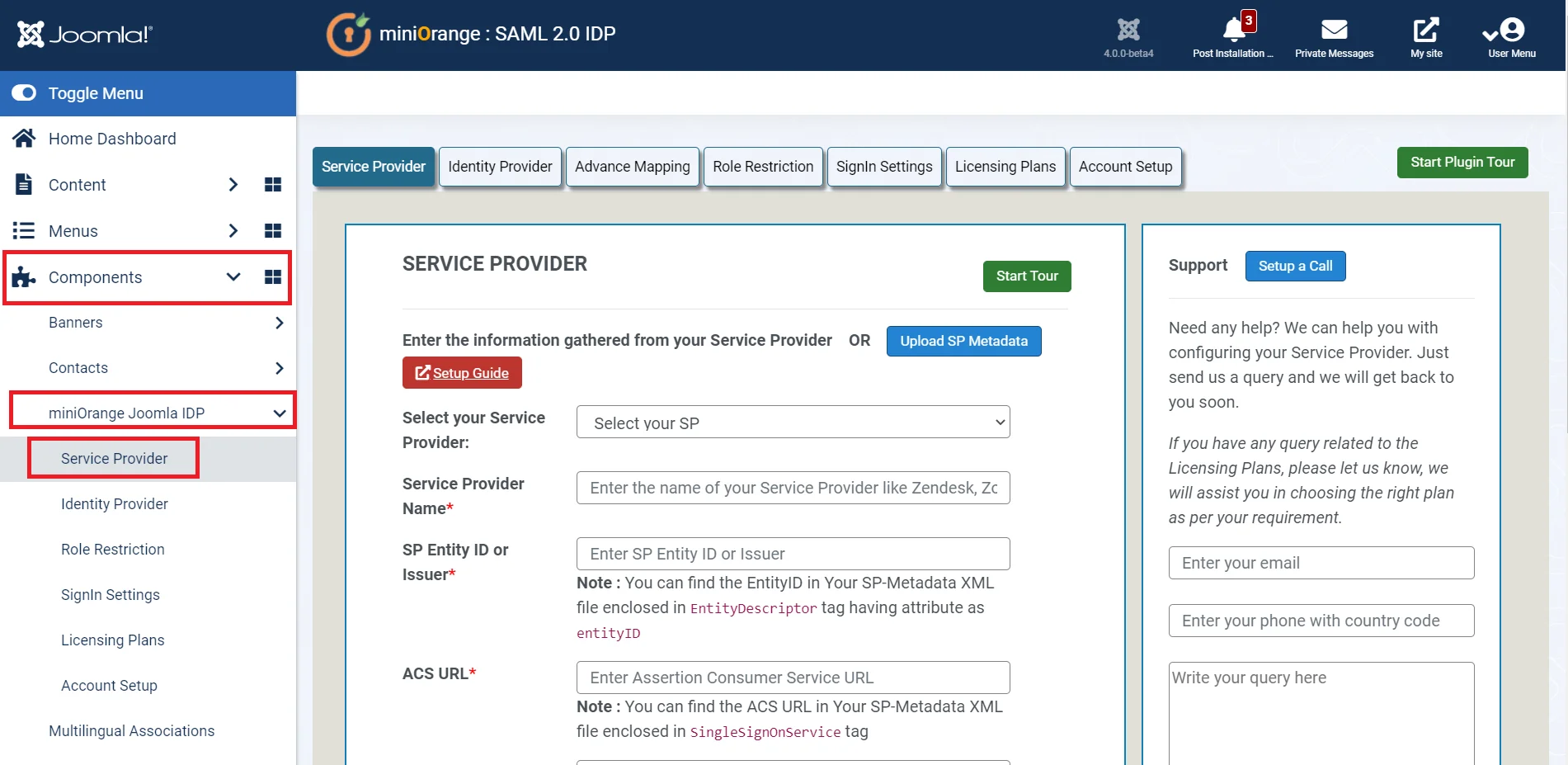
Ingrese los siguientes valores:
| Nombre del proveedor de servicios | Elija el nombre apropiado según su elección. |
| ID de entidad SP o emisor | ID de entidad proveedora de servicios. |
| URL de ACS | URL del servicio al consumidor de aserciones de SP. |
| Certificado X.509 (opcional) [Para solicitud firmada] |
Pegue el valor del certificado que copió del archivo de metadatos. |
| Formato de ID de nombre | Seleccione urn:oasis:names:tc:SAML:1.1:nameid-format:emailAddress. |
| Aseveración firmada | Comprobado. |
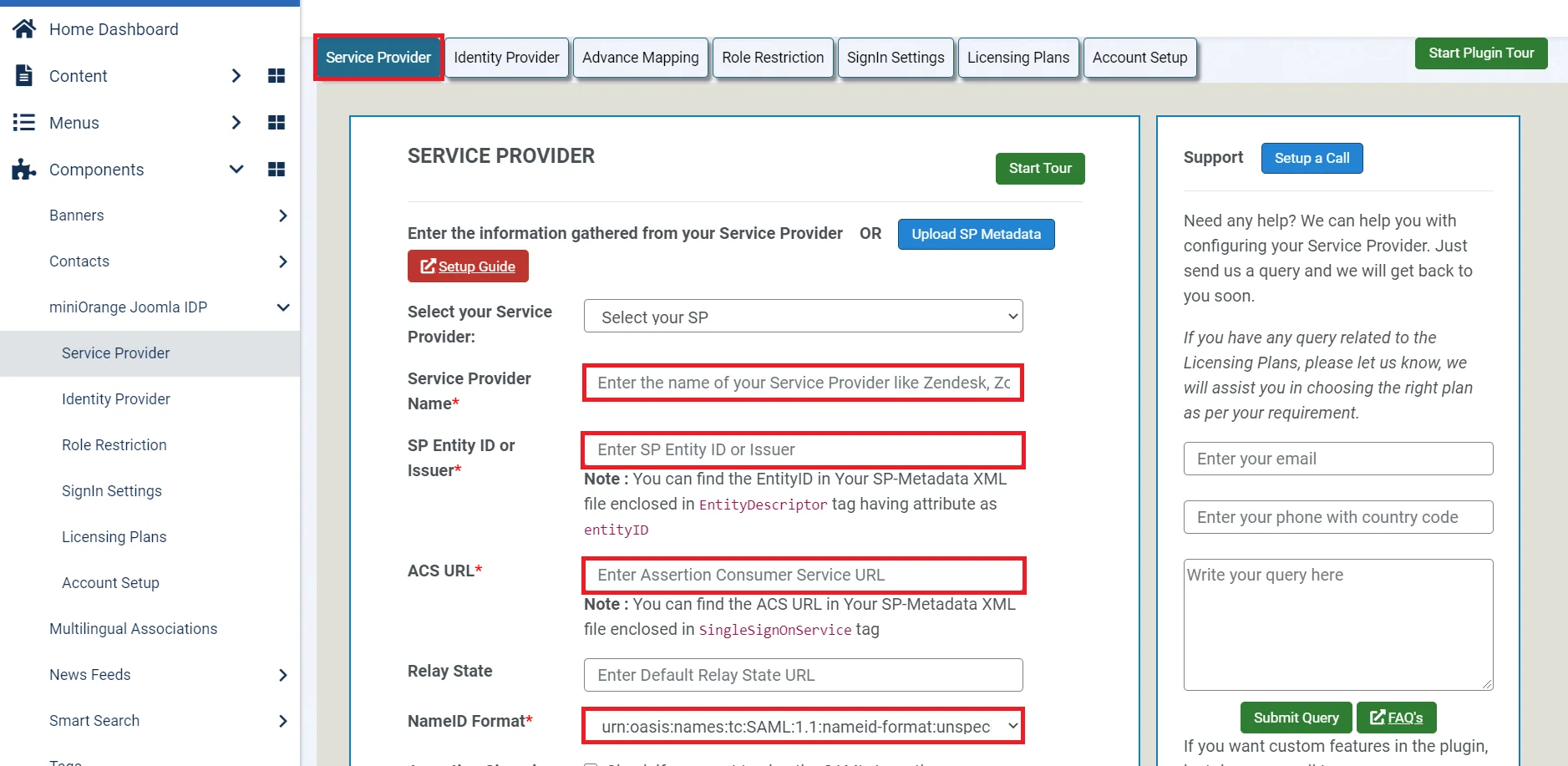
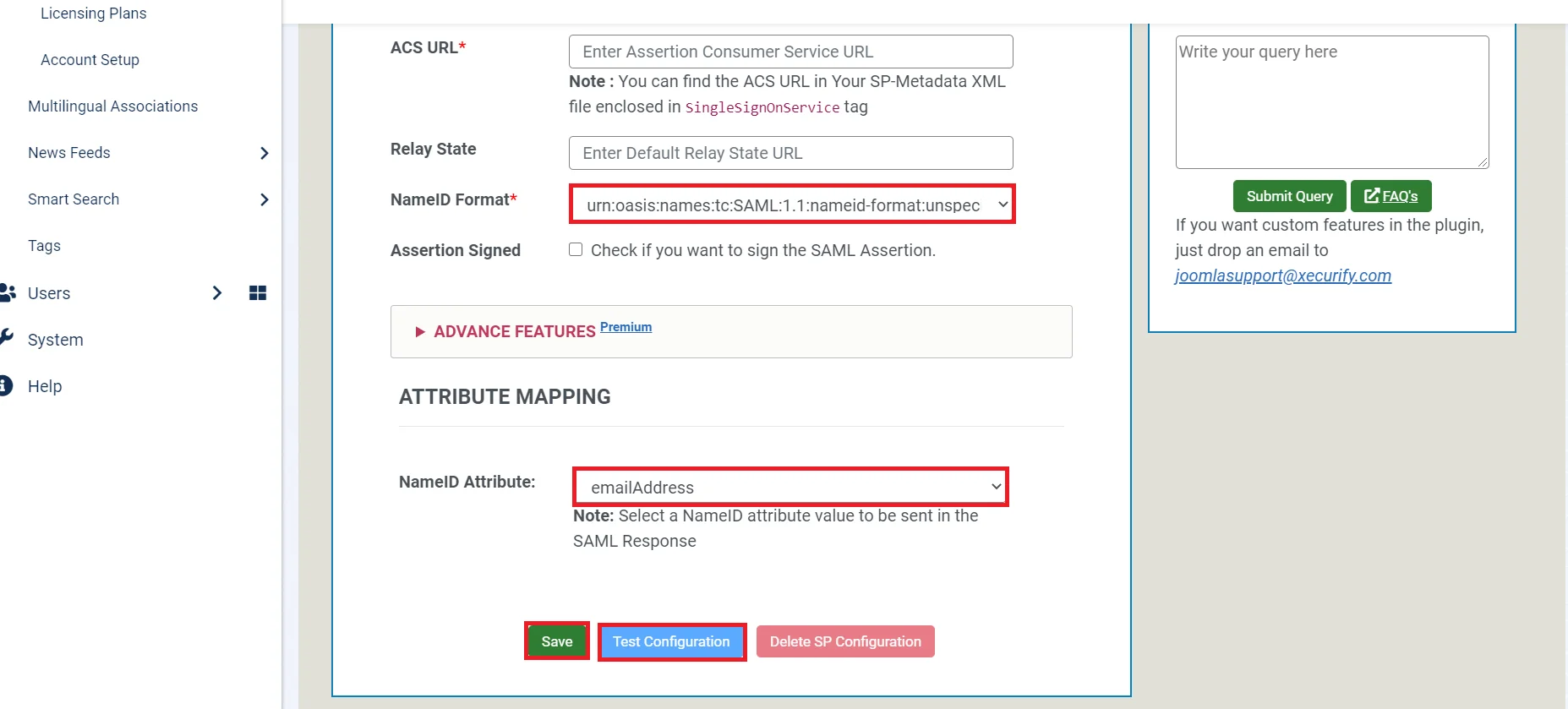
Miniorange Joomla SAML Single Sign-On (SSO) admite múltiples SP conocidos como Panopto, Lucid charts, Agylia LMS, Moodle, Inkling SP, Zendesk, Tableau, Owncloud, miniOrange Wordpress SAML SP, Drupal SAML SP, Workplace by Facebook, Salesforce, Zoho , Klipfolio y muchos más.
Has completado exitosamente tu miniOrange SAML 2.0 IDP configuraciones. Aún así, si tiene alguna dificultad, envíenos un correo electrónico a joomlasupport@xecurify.com .
Si tiene algún problema o tiene alguna pregunta, no dude en comunicarse con nosotros en joomlasupport@xecurify.com En caso de que desee que se incluyan algunas funciones adicionales en el complemento, comuníquese con nosotros y podremos personalizarlas para usted. Además, si lo desea, también podemos programar una reunión en línea para ayudarlo a configurar el complemento de inicio de sesión único SAML IDP de Joomla.
¿Necesitas ayuda? ¡Estamos aquí!

Gracias por su consulta.
Si no recibe noticias nuestras dentro de las 24 horas, no dude en enviar un correo electrónico de seguimiento a info@xecurify.com
Esta declaración de privacidad se aplica a los sitios web de miniorange que describen cómo manejamos la información personal. Cuando visita cualquier sitio web, este puede almacenar o recuperar información en su navegador, principalmente en forma de cookies. Esta información puede ser sobre usted, sus preferencias o su dispositivo y se utiliza principalmente para que el sitio funcione como usted espera. La información no lo identifica directamente, pero puede brindarle una experiencia web más personalizada. Haga clic en los encabezados de las categorías para comprobar cómo manejamos las cookies. Para conocer la declaración de privacidad de nuestras soluciones, puede consultar la políticas de privacidad.
Las cookies necesarias ayudan a que un sitio web sea totalmente utilizable al permitir funciones básicas como navegación en el sitio, iniciar sesión, completar formularios, etc. Las cookies utilizadas para la funcionalidad no almacenan ninguna información de identificación personal. Sin embargo, algunas partes del sitio web no funcionarán correctamente sin las cookies.
Estas cookies solo recopilan información agregada sobre el tráfico del sitio web, incluidos visitantes, fuentes, clics y visitas a la página, etc. Esto nos permite saber más sobre nuestras páginas más y menos populares junto con la interacción de los usuarios en los elementos procesables y, por lo tanto, permitirnos mejorar el rendimiento de nuestro sitio web y nuestros servicios.
